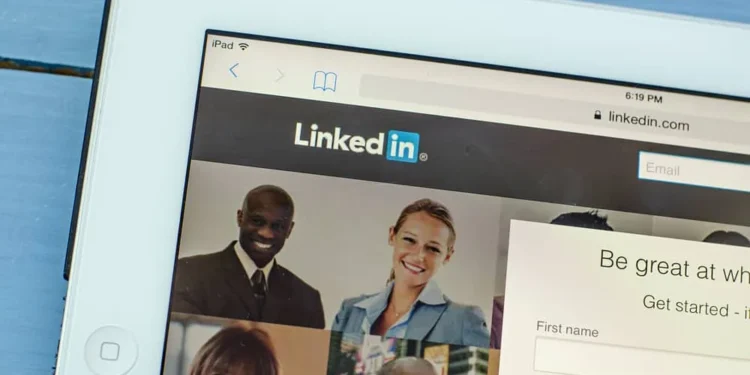Dit LinkedIn -profilfoto er et vigtigt aspekt af din profil. Det er vigtigt at vælge et billede, der repræsenterer dig godt og viser dig i et positivt lys. Hvis du undrer dig over, hvordan du downloader et LinkedIn -profilbillede, er du ikke alene. Mange mennesker er forvirrede over, hvordan man gør dette, når de først ser dette websted. Det er dog meget let.
Hurtigt svar
Generelt kræver det ikke mange færdigheder eller evner. Du skal bare gå til din profil og downloade et billede, men mange andre faktorer påvirker denne lille funktion.
I dag har vi dækket alle svarene på dine spørgsmål, og du vil være mere opmærksom på verden af sociale platforme.
Hvordan skal dit LinkedIn -profilfoto se ud?
Først og fremmest, hvis du vil gøre et stærkt førsteindtryk på potentielle kontakter, skal du ikke bruge slørede fotos på LinkedIn. For at du skal være nøjagtig, skal billedet være nyt.
For det andet skal du vises officiel på fotografiet. En dragt eller skjorte skal bæres. Du behøver ikke at klæde dig som om du skal på ferie, men dit formelle udseende skal henlede opmærksomheden. Undgå at bære for meget hud og vises alt for udsat. Dit fysiske udseende skal spejle din selvforsikring. Det ville være bedst, hvis du var den eneste i skuddet, uden ledsagere eller kæledyr.
For det tredje skal du tage et foto af dig selv, der inkluderer dit hoved og skuldre . Det ligner et pasfoto, men du kan smile i stedet for at være glum. Hovedbilleder og portrætter får dit ansigt til at skille sig ud og virker godt, fremragende til professionelle LinkedIn -fotografier.
De bedste muligheder for at downloade fotos
LinkedIn er kendt for sine professionelle fordele. LinkedIn er anderledes, men det kan hjælpe dig med at få succes med dit job. Jeg viser dig, hvordan du downloader din LinkedIn -profil i denne artikel.
Du kan ikke downloade dit LinkedIn -profilfoto fra mobilappen. Du kan øjeblikkeligt downloade dit ikke-udarbejdede foto med høj opløsning ved hjælp af en webbrowser, især Chrome. Der er tre muligheder for at gøre det. Lad os komme igang.
Metode nr. 1: Brug af LinkedIn's platform
Hvis du vil downloade dit profilbillede, er dette stedet at gå. Der er dog ingen unik knap på profilsiden, der giver dig mulighed for at gemme billedet hurtigt.
Sådan kan du downloade LinkedIn -profilbillede:
- Du skal logge ind på din LinkedIn -konto og derefter gå til hovedprofilsiden .
- Du vil se dit foto i øverste venstre hjørne af websiden, hvis du er på din profil.
- Klik på knappen "Gem foto" , når indstillingerne åbnes.
- Klik på "Gem billede" , når indstillingerne vises.
- Dit foto begynder at downloade, når du gemmer det!
Selvom denne teknik til at få et LinkedIn -profilfoto er enkel, er billedkvaliteten sandsynligvis dårlig, fordi den blev kopieret direkte fra din computers skærm.
Metode nr. 2: Gennem tredjepartswebsteder
Du kan også erhverve LinkedIn-fotos fra tredjepartswebsteder. Din LinkedIn -konto er automatisk tilsluttet, når du registrerer dig på disse websteder. ExpertSPHP er et eksempel på et tredjepartswebsted.
- Gå til https://www.expertsfp.com/linkedin-image-downloader .
- Når du kommer til destinationssiden, er den første ting, du har brug for, et link til din profil.
- Indtast den fulde adresse på din profil , som du kopierede og indsætter den på webstedet.
- Download billedet i fuld størrelse!
Uden at skulle bruge nogen koder, kan du downloade et foto i fuld størrelse på få sekunder! Dette websted har fordelen ved at være let at navigere og bruge. Du behøver ikke at downloade eller opdatere noget for at nå dit mål.
Konklusion
Vi lærte i dagens artikel, at billeder på sociale medier er en vigtig del af en profil. Vi har samlet tre fremragende metoder til download af LinkedIn -profilbilleder. Hver af disse tilgange er forskellige og mere praktiske for alle.
Hvis du vælger den første rute, får du standardbilledet på få sekunder, men det vil være af dårlig kvalitet. Vi modtager et vidunderligt billede i fuld størrelse på bekostning af den anden måde, men det tager længere tid. Nummer tre er efter min mening den fineste mulighed. For at sende et foto er alt hvad du har brug for et link til din profil. Du behøver ikke at besøge profilen!